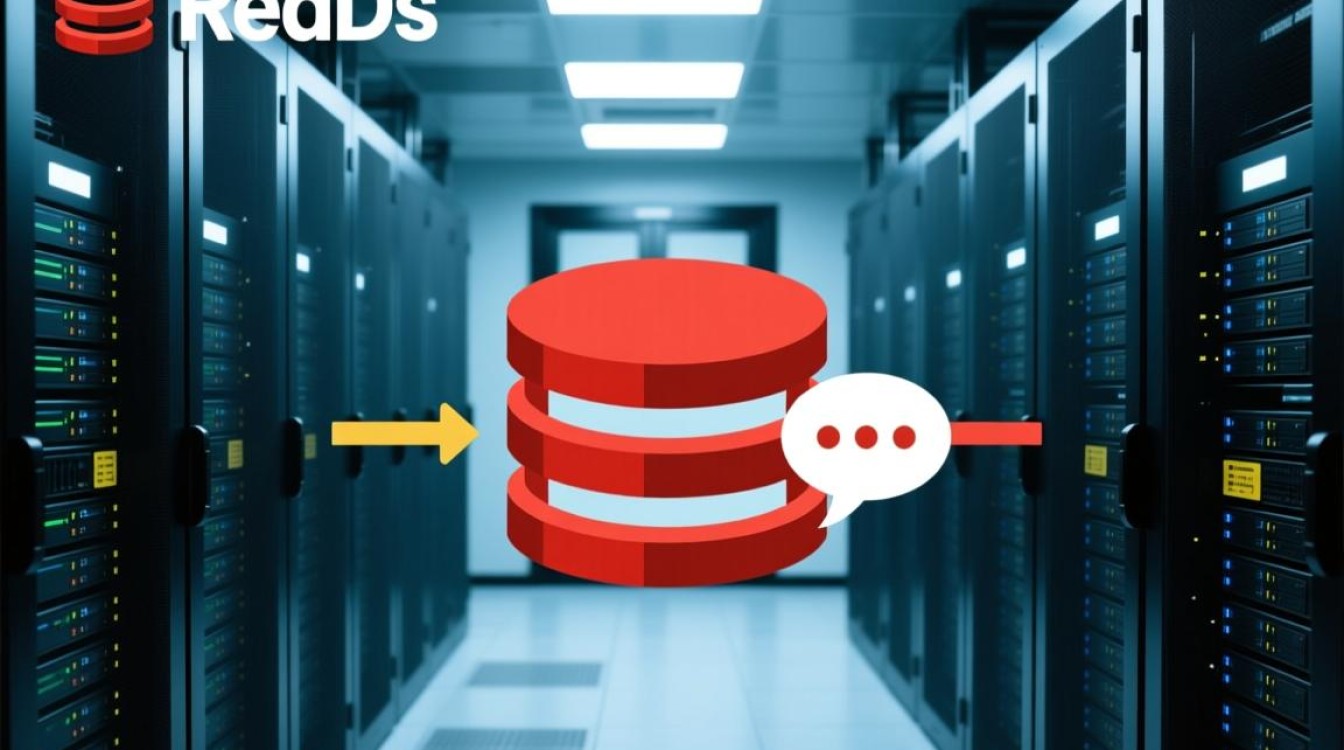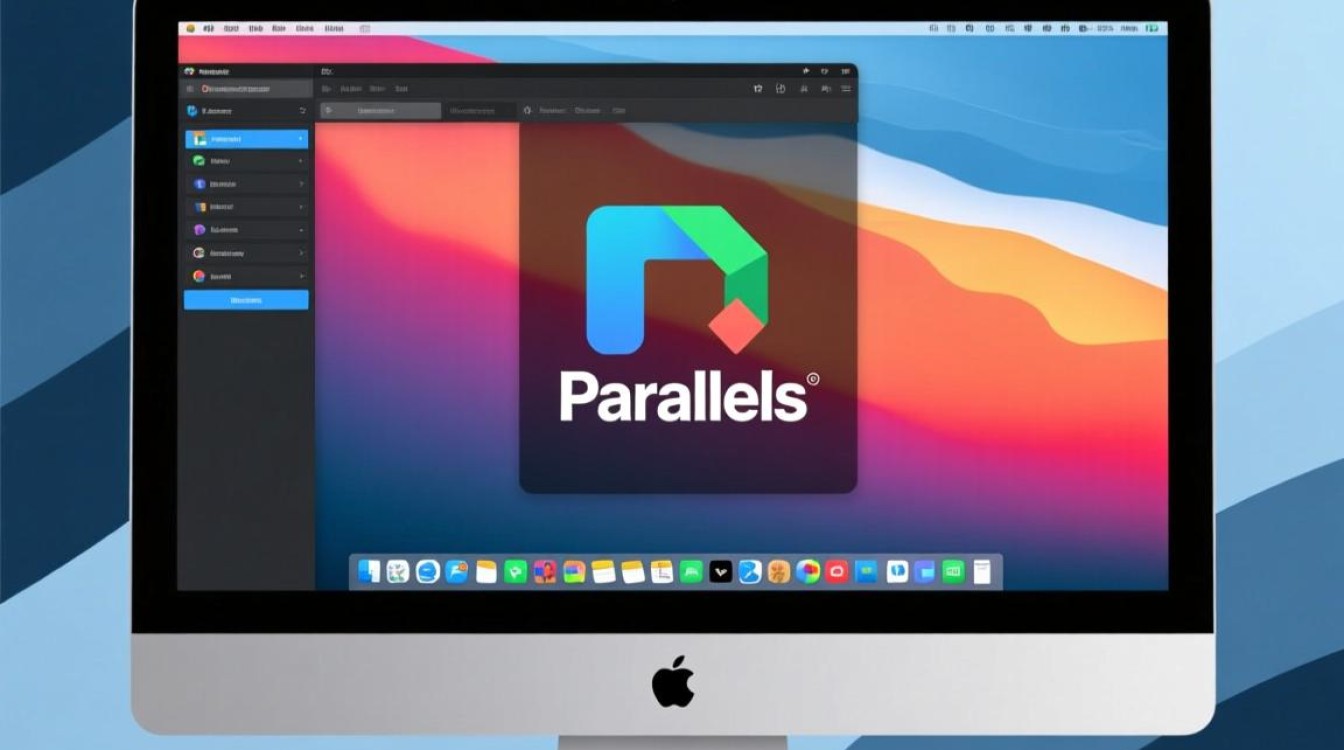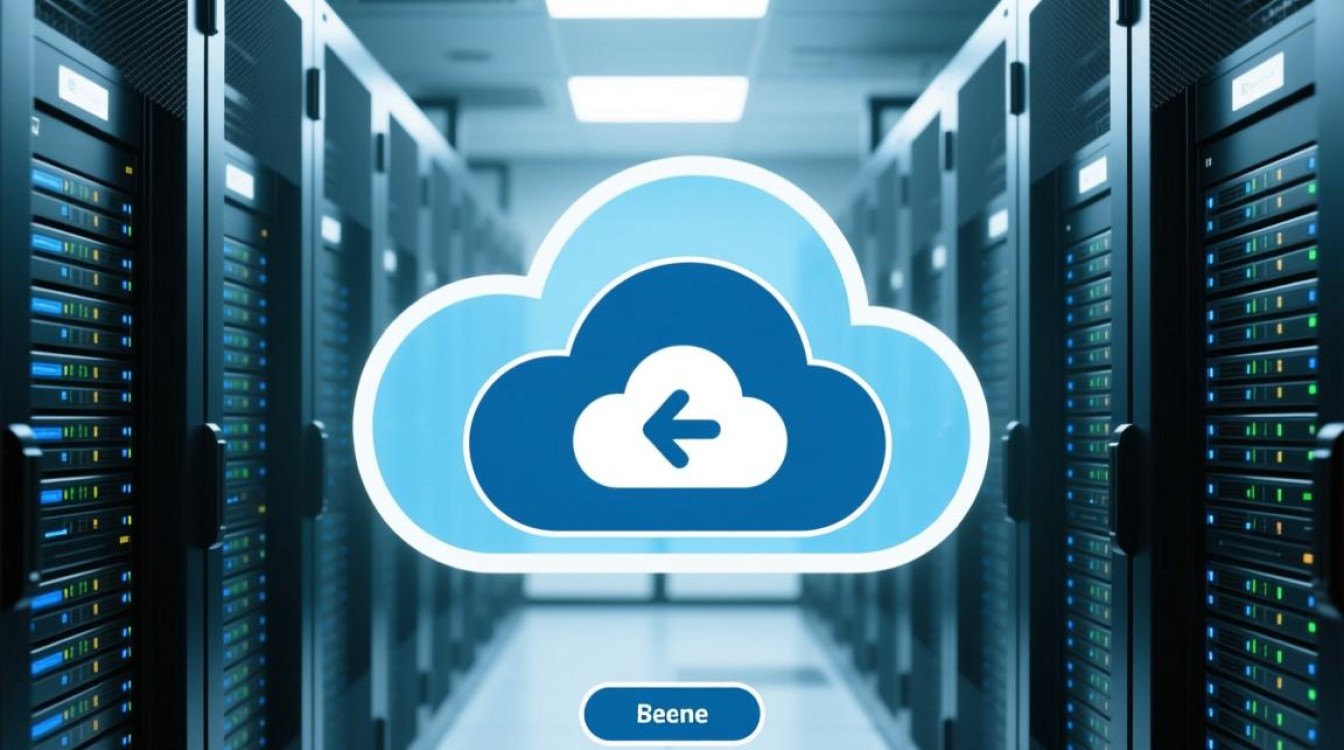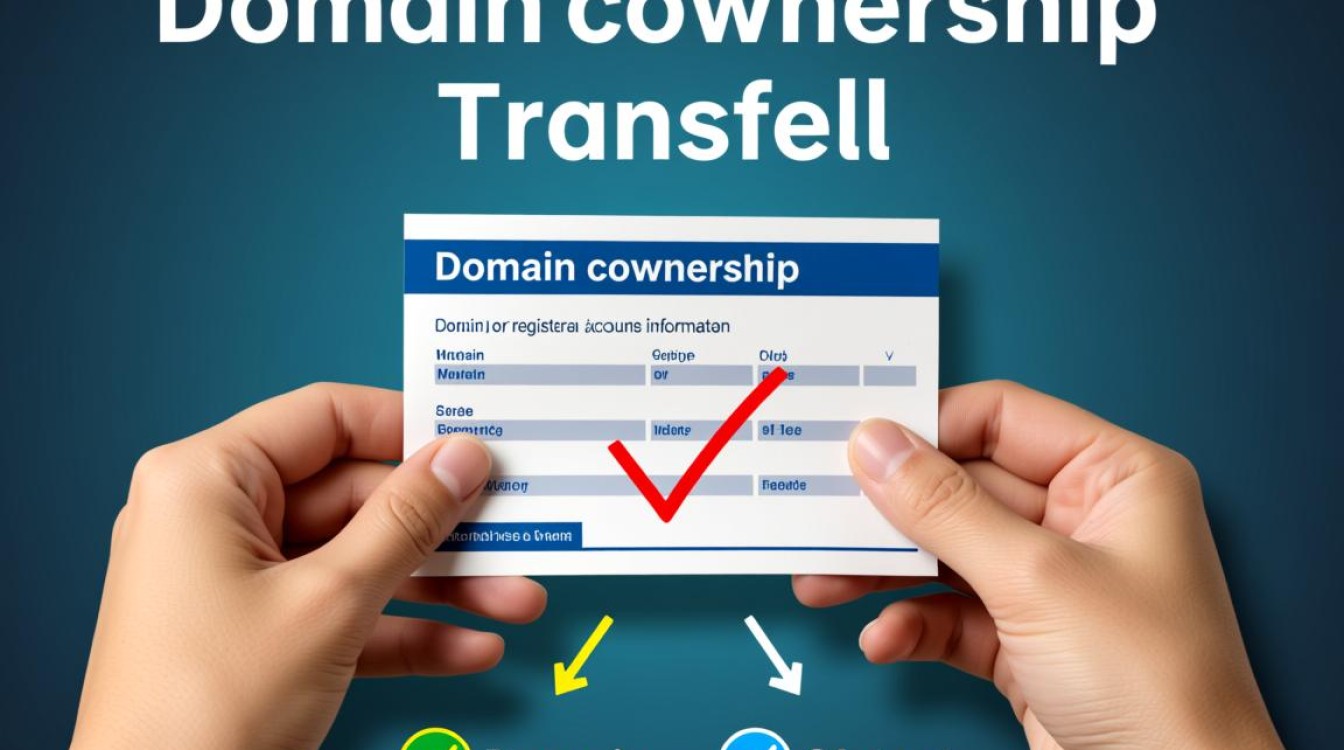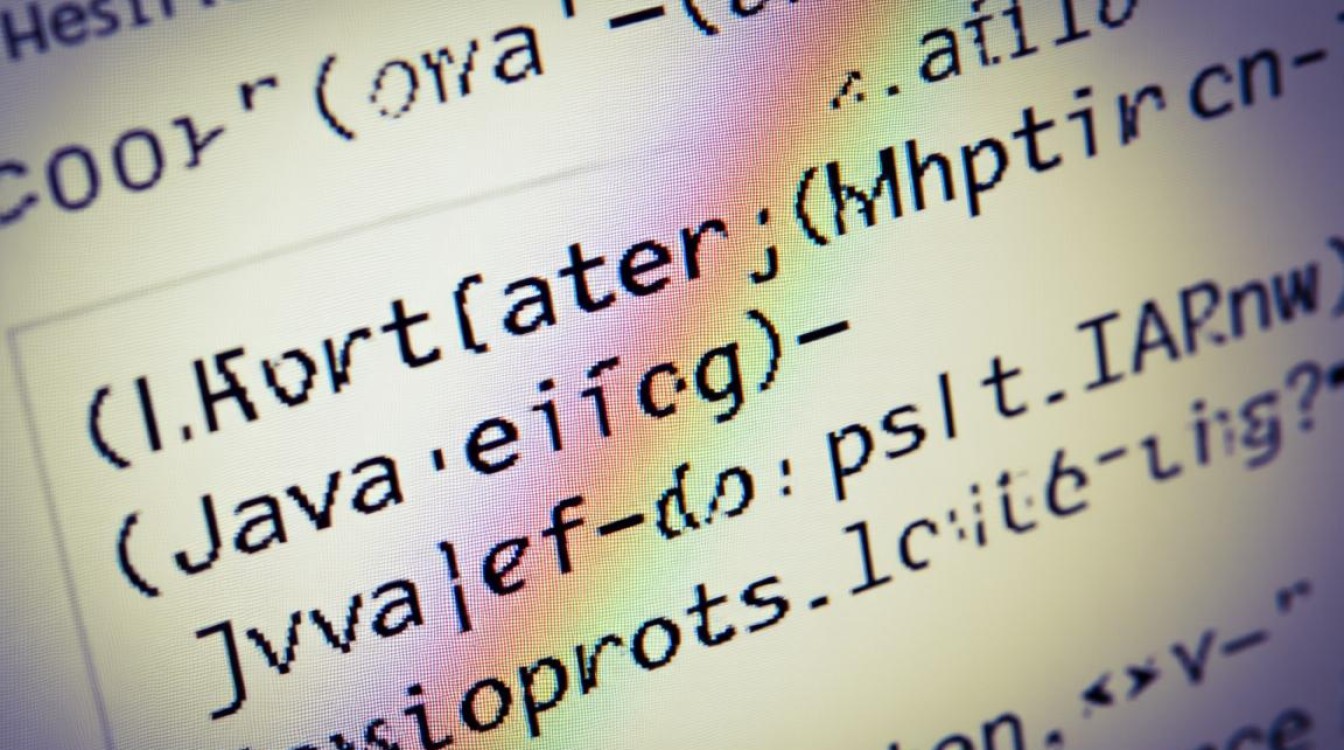在 Arch Linux 虚拟机的使用过程中,网络连接是确保系统正常访问互联网、安装软件及进行系统更新的基础,无论是用于开发测试、服务器部署还是日常学习,掌握虚拟机的网络配置方法都至关重要,本文将详细介绍 Arch Linux 虚拟机联网的常见方案、配置步骤及故障排查思路,帮助用户快速解决网络连接问题。
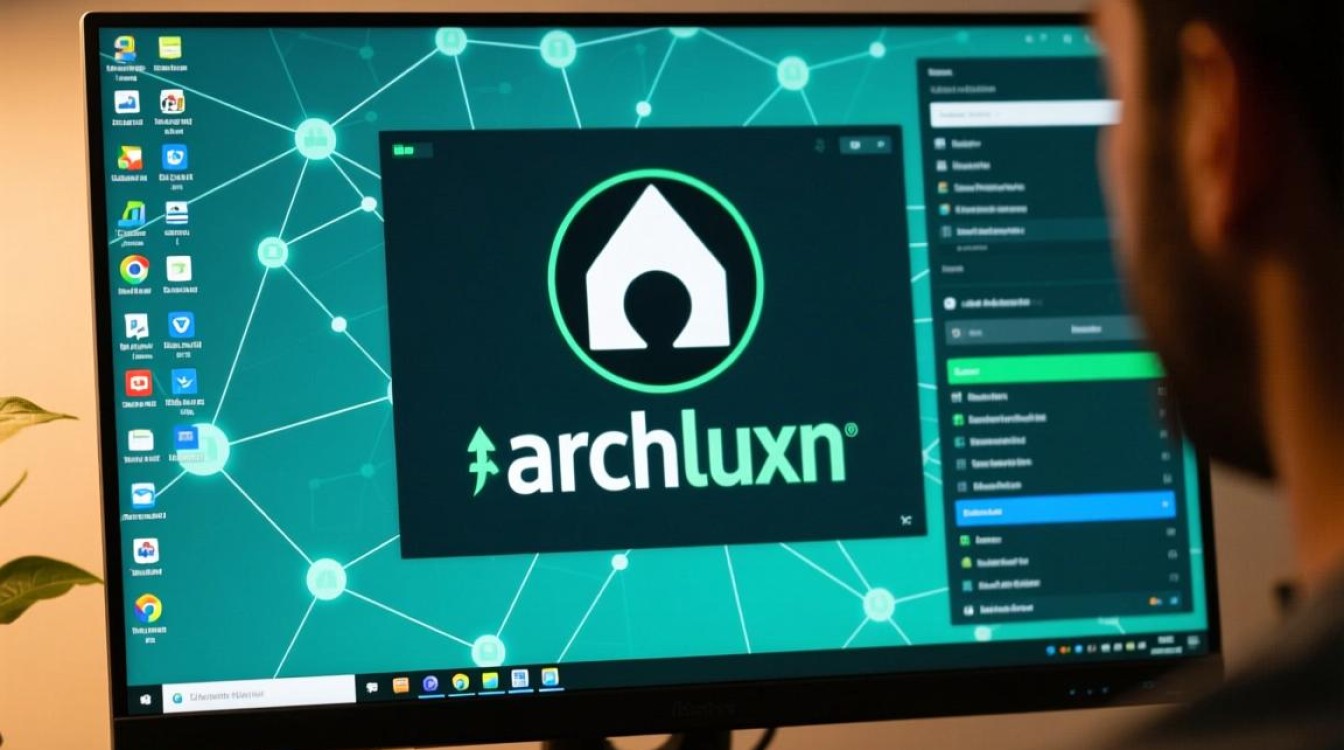
虚拟机网络模式选择
在配置网络前,需先了解虚拟机软件(如 VMware、VirtualBox 等)提供的网络模式,不同模式适用于不同场景:
- NAT 模式:虚拟机通过宿主机共享网络,无需额外配置即可访问外网,适合临时使用或隔离环境。
- 桥接模式:虚拟机直接连接到物理网络,与宿主机处于同一网段,适合需要对外提供服务的情况。
- 仅主机模式:虚拟机与宿主机组成私有网络,无法访问外网,适合本地测试或安全隔离场景。
- 自定义模式:允许用户手动配置网络参数,适用于复杂网络环境。
对于大多数用户,NAT 模式是最简单且常用的选择,无需修改路由器设置即可实现联网。
NAT 模式下的网络配置
虚拟机软件设置
以 VMware 为例,确保虚拟机的网络适配器设置为“NAT 模式”:
- 打开虚拟机设置 → 网络适配器 → 选择“NAT 模式”,勾选“连接状态”。
- 在 VMware 的“编辑 → 虚拟网络编辑器”中,确认 NAT 模式对应的网络(如 VMnet8)已启用,并记录子网 IP(如 192.168.100.0)和子网掩码(如 255.255.255.0)。
Arch Linux 系统配置
Arch Linux 默认使用 systemd-networkd 管理网络,需通过配置文件设置静态 IP 或启用 DHCP:

-
启用 DHCP(推荐):
创建网络配置文件/etc/systemd/network/eno1.network(网卡名称可通过ip a查看),内容如下:[Match] Name=eno1 # 根据实际网卡名称修改 [Network] DHCP=yes
启动并启用
systemd-networkd服务:sudo systemctl start systemd-networkd sudo systemctl enable systemd-networkd
-
静态 IP 配置:
若需固定 IP,修改配置文件内容为:[Match] Name=eno1 [Network] Address=192.168.100.100/24 # IP 地址需与 NAT 子网同网段 Gateway=192.168.100.2 # NAT 模式的网关地址(VMware 默认为 .2) DNS=8.8.8.8 1.1.1.1 # DNS 服务器
验证网络连接
配置完成后,使用以下命令检查网络状态:

ip a # 查看网卡 IP 是否分配成功 ping www.baidu.com # 测试外网连通性 systemctl status systemd-networkd # 检查服务运行状态
桥接模式下的网络配置
若需让虚拟机与宿主机在同一局域网内可见,可使用桥接模式:
- 虚拟机软件设置:
在 VMware 中将网络适配器改为“桥接模式”,并勾选“复制物理网络连接状态”。 - 系统配置:
与 NAT 模式类似,创建网络配置文件,但需确保 IP 与宿主机同网段(如宿主机 IP 为 192.168.1.100,虚拟机可设为 192.168.1.101)。 - 注意事项:
若路由器开启了 DHCP,虚拟机会自动获取 IP;若需静态 IP,需避免与局域网内其他设备冲突。
常见问题排查
无法获取 IP
- 检查虚拟机网络模式是否正确,确保
systemd-networkd服务已启动。 - 查看
/var/log/systemd/networkd.log日志,定位错误信息(如网卡未识别、配置文件语法错误)。 - 若使用 NAT 模式,确认 VMware 的 NAT 服务(如 VMnet8)已启用。
能 ping 通外网,但无法解析域名
- 检查
/etc/resolv.conf中的 DNS 配置,确保DNS=项已正确设置。 - 若使用 DHCP,可尝试手动添加 DNS 服务器:
echo "nameserver 8.8.8.8 | sudo tee /etc/resolv.conf。
虚拟机与宿主机无法通信
- NAT 模式下,宿主机需通过虚拟机的 NAT IP(如 VMware 的 VMnet8 地址)访问。
- 桥接模式下,确保虚拟机与宿主机 IP 同网段,且防火墙未阻止通信。
Arch Linux 虚拟机的联网配置核心在于选择合适的网络模式并正确配置系统参数,无论是 NAT 模式的便捷性,还是桥接模式的灵活性,掌握 systemd-networkd 的配置方法都能轻松应对不同需求,遇到问题时,通过日志分析和命令排查,多数网络故障均可快速解决,合理配置虚拟机网络,不仅能提升使用体验,还能为后续的系统管理和服务部署奠定基础。